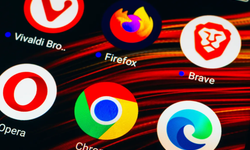Mobil cihazlarla bilgisayarlar arasında dosya aktarımı, farklı işletim sistemleri ve bağlantı yöntemleri nedeniyle bazen karmaşık bir süreç olabilir. Özellikle Android cihazlardan MacBook'lara dosya aktarımı, kullanıcılar için belirli zorluklarla karşılaşabilir. Ancak, bu yazıda, Android cihazınızdan MacBook'unuza dosyaları aktarmanın kolay ve etkili yollarını keşfedeceğiz. Kablolu ve kablosuz yöntemlerin yanı sıra bulut hizmetlerini kullanarak dosya aktarımı için pratik adımlar sunacağız. Bu yöntemler, farklı kullanıcı ihtiyaçlarına uygun çözümler sunarak dosya aktarım sürecini basitleştirmeyi hedefliyor.
Android'den MacBook'a Dosya Aktarma Nasıl Yapılır?
Dosyaları bir Android cihazdan MacBook'a aktarmak, farklı işletim sistemleri arasındaki uyumluluk sorunları nedeniyle başlangıçta karmaşık görünebilir. Ancak, bu süreci basitleştirmek için kullanabileceğiniz çeşitli etkili yöntemler bulunmaktadır. Bu makalede, Android cihazınızdan MacBook'unuza dosya aktarmanın üç farklı yöntemini inceleyeceğiz: Android Dosya Aktarımı kullanarak, AirDroid uygulamasını kullanarak ve bulut hizmetlerini kullanarak.
Android Dosya Aktarımı Kullanma
Google'ın Android Dosya Aktarımı, Android cihazlar ile Mac bilgisayarlar arasında dosya aktarımını kolaylaştıran bir uygulamadır. Basit bir kablo bağlantısı ile dosyaları aktarmanıza olanak tanır.
- İndirin ve Yükleyin: İlk olarak, Android Dosya Aktarımı'nı resmi Google web sitesinden indirip Mac'inize kurun.
- Cihazınızı Bağlayın: Android cihazınızı USB kablosu ile Mac'inize bağlayın ve Dosya Aktarımı modunu seçin.
- Dosyaları Aktar: Android Dosya Aktarımı uygulamasını açın, dosyaları seçin ve Mac'inize sürükleyip bırakın.
AirDroid Uygulamasını Kullanma
AirDroid, kablosuz dosya aktarımı sağlayan ve Android cihazınızı yönetmenize olanak tanıyan bir uygulamadır. Hem mobil uygulama hem de web arayüzü ile kullanılabilir.
- Kurmak: AirDroid uygulamasını Android cihazınıza ve web tarayıcınıza yükleyin.
- Bağlamak: QR kodu aracılığıyla Android cihazınızı Mac'inizle eşleştirin.
- Dosyaları Aktar: Bağlandıktan sonra, web arayüzü üzerinden dosyaları kolayca aktarabilirsiniz.
Bulut Hizmetlerini Kullanma
Google Drive, Dropbox veya Microsoft OneDrive gibi bulut hizmetleri, dosyaları cihazlar arasında senkronize etmek için kullanılabilir.
- Kurmak: İlgili bulut hizmetini Android cihazınıza ve Mac'inize yükleyin.
- Dosyaları Yükle ve İndir: Android cihazınızdan bulut hizmetine dosyaları yükleyin ve Mac'inizden bu dosyaları indirin.
Dosyaları Android cihazınızdan MacBook'unuza aktarmak için bu yöntemleri kullanabilirsiniz. Her bir yöntemin kendine göre avantajları bulunmaktadır ve tercihinizi ihtiyaçlarınıza göre belirleyebilirsiniz. Bu araçları kullanarak, dosya aktarım sürecini basitleştirebilir ve üretkenliğinizi artırabilirsiniz.